
תוכנה זו תשמור על מנהלי ההתקנים שלך, ובכך תשמור עליך מפני שגיאות מחשב נפוצות ותקלות חומרה. בדוק את כל הנהגים שלך כעת בשלושה שלבים פשוטים:
- הורד את DriverFix (קובץ הורדה מאומת).
- נְקִישָׁה התחל סריקה למצוא את כל הנהגים הבעייתיים.
- נְקִישָׁה עדכן מנהלי התקנים כדי לקבל גרסאות חדשות ולהימנע מתקלות במערכת.
- DriverFix הורד על ידי 0 קוראים החודש.
חלונות 10 כל העדכונים. כאשר מיקרוסופט הציגה את הרעיון של "חלונות 10 כשירות", התברר שמשתמשים לא יוכלו להשתמש כראוי במערכת מבלי להתקין עדכונים. עם זאת, טוב כמו עדכוני Windows 10 הם, יש עדיין דבר אחד שרוב המשתמשים מוצאים לעצבן.
זה, כמובן, הפעלה מחדש לא צפויה בעת התקנת עדכונים. מאז שמיקרוסופט הציגה עדכונים עבור Windows, נדרש להפעיל מחדש את המחשב כדי להתקין אותם. למשתמשים בגרסאות קודמות של Windows הייתה בעיה גדולה בכך, שכן התקנת עדכונים הופרעה ובזבזה את עבודת המשתמשים הרבה.
ב חלונות 10עם זאת, המצב מעט טוב יותר. Windows Update מציע כעת שליטה מלאה בהתקנת עדכונים, לפי בחירתך מתי בדיוק אתה רוצה שהמחשב שלך יפעיל מחדש והתקין עדכונים שהורדו.
אך חלק מהמשתמשים עדיין לא נראים מרוצים, מכיוון שהם בדרך כלל שוכחים לקבוע זמן הפעלה מחדש, ובסופו של דבר יופעלו מחדש באופן בלתי צפוי המחשבים שלהם.בגלל זה, משתמשים רוצים להשבית לחלוטין את ההפעלה מחדש האוטומטית ולהתקין עדכונים כשבוחרים בכך. זה היה אפשרי בכמה גרסאות קודמות של Windows, באמצעות עורך המדיניות הקבוצתית, אך מיקרוסופט הסירה אפשרות זו ב- Windows 10. עם זאת, למעשה יש דרך להשבית הפעלה מחדש אוטומטית בשיטה אחרת, ואנחנו נראה לך כיצד.
כיצד להשבית אתחול מחדש אוטומטי לאחר עדכונים ב- Windows 10
הדבר הראשון שאתה צריך לעשות הוא לבצע את משימת האתחול מחדש במתזמן המשימות. אם אינך בטוח כיצד לעשות זאת, פשוט עקוב אחר ההוראות הבאות:
- עבור אל חיפוש, הקלד מתזמן משימות ופתח את מתזמן המשימות
- עבור אל מתזמן המשימות> ספריית מתזמן המשימות> Microsoft> Windows> UpdateOrchestrator
- מצא אתחול מחדש, לחץ עליו באמצעות לחצן העכבר הימני ובחר השבת
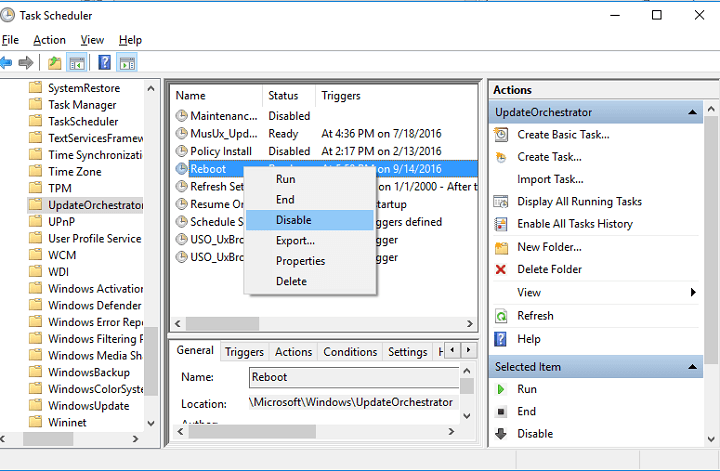
לאחר שתשבית את האתחול מחדש, עליך לאסור על כל המשתמשים והקבוצות מהמחשב שלך לגשת לקובץ זה. באופן זה, תשבית אתחול מחדש אוטומטי עבור כל המשתמשים, והמערכת גם לא תוכל להפעיל אותו מחדש. הנה מה שאתה צריך לעשות:
- עבור לנתיב זה: C: \ Windows \ System32 \ Tasks \ Microsoft \ Windows \ UpdateOrchestrator
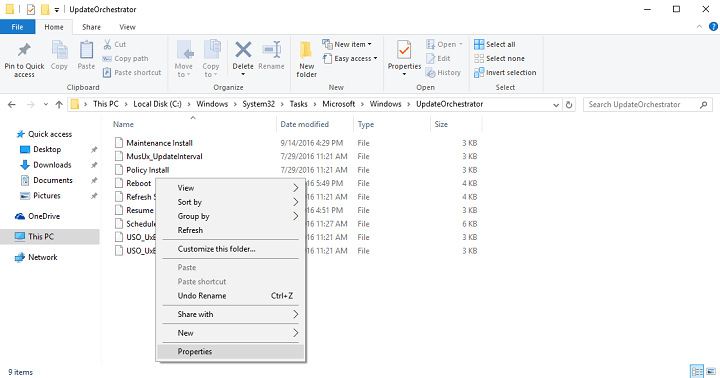
- כעת מצא את קובץ האתחול וקח עליו בעלות. אם אינך יודע כיצד לעשות זאת, בדוק המאמר הזה.
- אנו מניחים שתישאר בחלון האבטחה המתקדמת לאחר שתקבל בעלות על הקובץ, אז עבור אל השבת ירושה
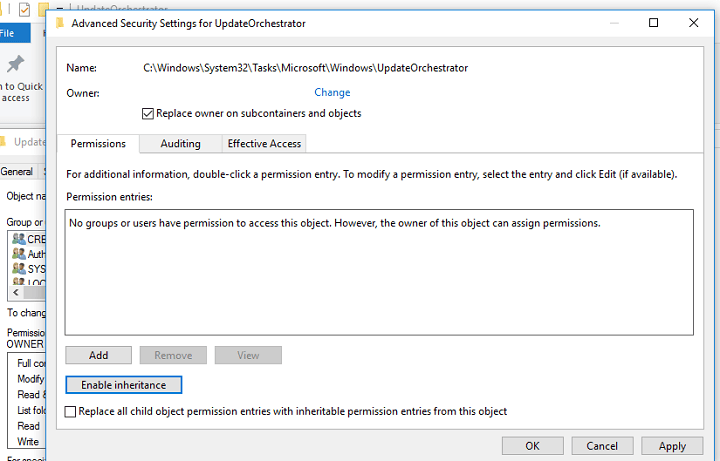
- לאחר ביצוע פעולה זו, יש להסיר את כל המשתמשים והקבוצות. אם נותרו כאלה, הסר אותם ידנית
- כעת לחץ על הוסף> בחר מנהל> הזן את שם המשתמש שלך תחת הזן את שם האובייקט כדי לבחור> בדוק שמות> אישור
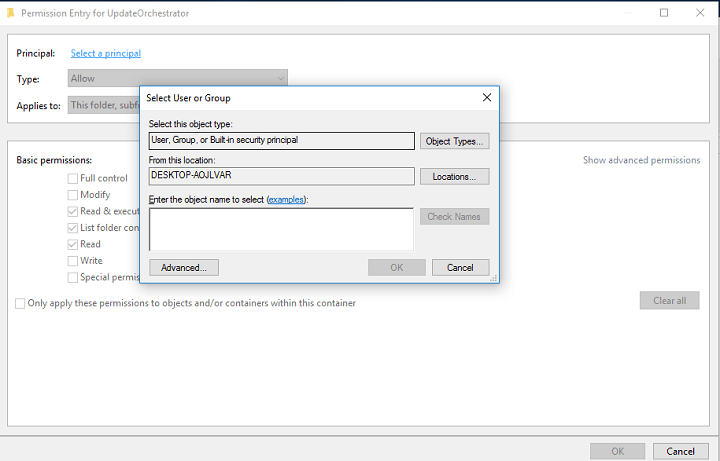
- אתה אמור לראות הרשאה רק כעת בעמוד "הגדרות אבטחה מתקדמות", ושאותה צריכה להיות שליטה מלאה בחשבון המשתמש שלך
- עכשיו, פשוט לחץ על אישור, ואתה יכול ללכת
הנה לך, לאחר ביצוע תהליך זה, המחשב שלך לא יאתחל מחדש אוטומטית בכל פעם שתוריד עדכון חדש. אך אל תתבלבלו, זה לא ימנע מהמערכת שלכם לקבל עדכונים, הם פשוט לא יותקנו במלואם עד שתפעילו מחדש את המכונה בעצמכם.
אם יש לך הערות, או שאלות לגבי שיטה זו, פשוט יידע אותנו בתגובות למטה.
סיפורים קשורים שאתה צריך לבדוק:
- הגדל את מהירות המחשב שלך באמצעות פרויקט מרקורי
- כיצד לחסום אפליקציות UWP ב- Windows 10
- כיצד להסיר שאריות תוכנה
- הגאדג'טים הטובים ביותר של Windows 10 להורדה
- כיצד להתקין את Windows Media Center ב- Windows 10 גרסה 1607


